개요

BT-210
BT-210은 블루투스 통신을 이용하여 모듈끼리 시리얼 통신(UART)을 가능하게 해 주는 부품입니다. 연결 가능한 부품은 아래와 같습니다. (각 부품에 장착하는 방법은 부품별 설명 페이지를 참고하세요.)
- BT-210
주의: 다음의 제품들은 BT-210과 호환되지 않습니다.
- 리모콘 : RC-100, RC-100A
- 제어기 : CM-100, CM-5, CM-2+
- 통신 모듈 : BT-410, BT-410 Dongle
사용 예시
- 블루투스 통신을 이용한 올로 버그 조종
- 올로 버그 제어기(CM-100A)에 BT-210 장착
- 안드로이드 스마트폰과 BT-210 연결을 통한 OLLO 조종
- PC 에서 블루투스 통신을 이용한 제어기 조종
- OpenCM9.04 에 BT-210 장착 후 PC 의 블루투스 포트에 연결
- STEAMCUP PREMIUM키트 제어기(CM-530)에 BT-210 장착
주의: 제어기의 전원이 반드시 꺼져있는 상태에서 제품을 연결해주세요. 전원이 켜져있는 상태에서 연결시, 오동작 및 고장을 일으킬 수 있습니다.
제품 사양
| 항목 | 설명 |
|---|---|
| 무게 | 4.51g |
| 크기 | 18mm X 30mm X 9.1mm |
| 블루투스 사양 | Bluetooth Specification 2.1 Support |
| 유효 통신거리 | 10M |
| 주파수 대역 | 2.4 GHz ISM Band |
| Bandwidth | MAX 250kbps |
| 기본 통신속도 | 57,600bps |
| 통신 감도 | -81dBm (Typical) |
| Transmit Power | 4dBm(Typical) |
| 지원되는 블루투스 프로파일 | SPP (Serial Port Profile) |
| 동작 전압 | 3.3V |
| 소모전류 | 48mA (Max) |
| 동작 온도 | -40°C ~ 85°C |
| 통신속도 | 1,200bps ~ 4,000,000bps(F/W v13 이상) |
| 안테나 | Chip Antenna |
| 인터페이스 | UART (3.3V Level) |
| 공중선전력 | -6~4dBm(Class 2) |
사용 가능한 통신속도
| 통신속도 | BT-210 FW v12 이하 |
BT-210 FW v13 이상 |
BT-410/BT-410 동글 |
|---|---|---|---|
| 1200 | X | X | O |
| 2400 | X | X | O |
| 4800 | X | X | O |
| 9600 | O | O | O |
| 14400 | X | X | O |
| 19200 | O | O | O |
| 28800 | X | X | O |
| 38400 | O | O | O |
| 57600 | O | O | O |
| 76800 | X | X | O |
| 115200 | O | O | O |
| 230400 | O | O | O |
| 250000 | O | O | O |
| 460800 | O | O | O |
| 921600 | O | O | O |
| 1000000 | X | O | O |
| 1382400 | O | O | X |
| 1500000 | X | O | X |
| 2000000 | X | O | X |
| 2500000 | X | O | X |
| 3000000 | X | O | X |
| 4000000 | X | O | X |
통신 모드
BT-210은 페어링 연결을 통해 보다 신뢰성 있는 1:1 통신을 할 수 있습니다.
1:1 통신
- BT-210을 사용할 때 하나의 기기를 “Master”로 설정하고 다른 하나를 “Slave”로 설정해서 사용할 수 있습니다. 또한, 블루투스를 지원하는 스마트폰과 연결할 때에는 BT-210을 “Slave”로 설정하면 사용이 가능합니다.
- 초기에 전원이 인가되면 파란색 LED가 깜박이며, 페어링이 성공하게 되면 파란색 LED가 계속 켜져 있게 됩니다.
BT-210 설정하기
설정
-
OpenCM 9.04에 Arduino IDE의 “c_Serial_Serial2_Converter” 예제를 다운로드 합니다.(OpenCM IDE 사용자는 두번째 그림을 참조하세요.)
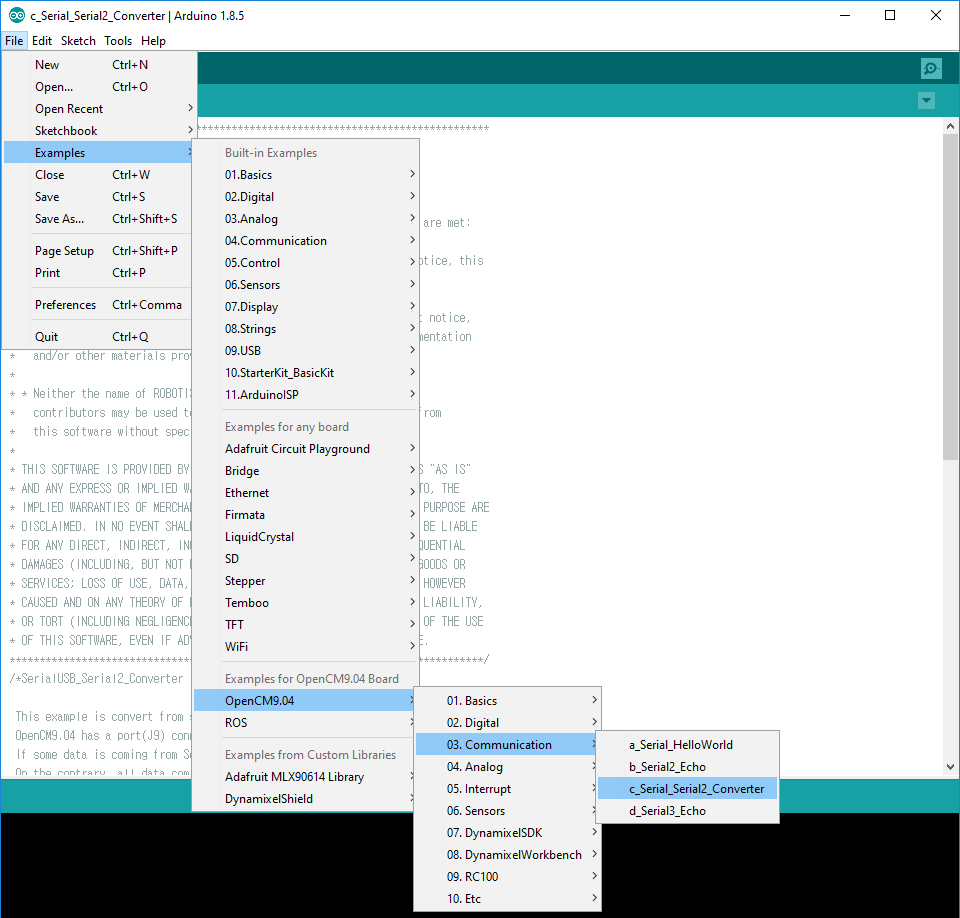
Arduino IDE 사용시
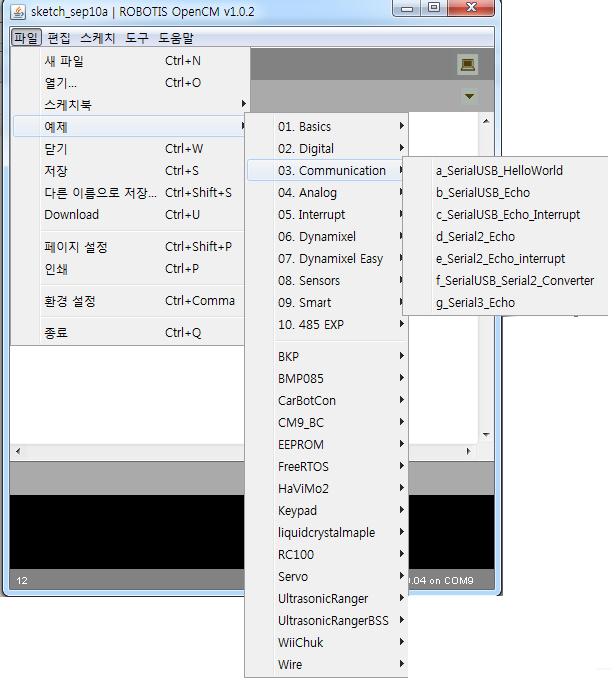
주의 : OpenCM IDE는 더이상 업데이트되지 않습니다. ArduinoIDE 사용을 권장드립니다.
OpenCM IDE 사용시
-
OpenCM9.04와 BT-210을 연결한 후, Tera Term을 실행합니다.
다운로드Tera Term
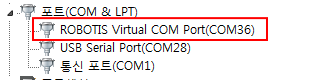
-
OpenCM-9.04와 PC를 USB를 연결하고 드라이버 설치 후 해당 COM포트로 Tera Term 터미널 프로그램으로 연결합니다.
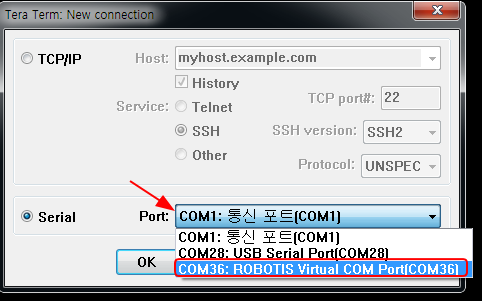
-
아래와 같이 표시되면 연결이 완료되었습니다. baud rate는 57600으로 설정해주세요.
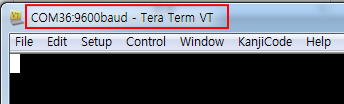
참고 : BT모듈의 UART통신이 변경되었다면, 그에 적절한 값으로 Baud rate를 변경해주세요.
-
아래와 같이 Setup -> Terminal 을 선택하시고 Local echo에 체크합니다.
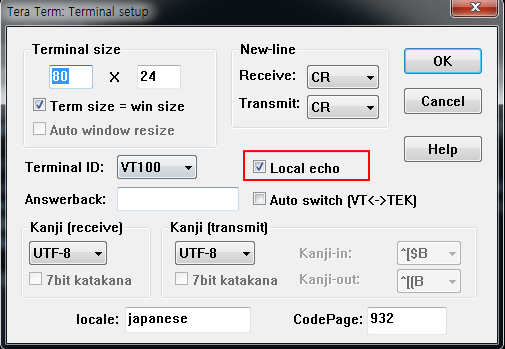
-
터미널에서 아래와 같이 !표를 입력하면 OK가 뜨고 커맨드 모드로 진입합니다. 여기서 AT를 입력하고 엔터를 치면 계속 OK가 뜨는 것이 확인되면 성공적으로 BT-210과 연결되었고 설정을 하실 수 있습니다.

-
터미널 설정을 마치고 BT-210을 OpenCM-9.04에서 떼었다가 붙이면 아래와 같이SLAVE/MASTER 모드 중에 하나로 작동됩니다. 아래 그림은 MASTER 모드.
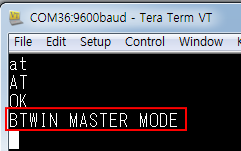
AT 명령어
아래와 같이 터미널에서 AT 커맨드를 통해 BT-210의 설정을 변경할 수 있고 AT커맨드의 종류는 아래와 같습니다.
참고:
명령어 실행시, ERROR가 발생한다면 ”!” 를 입력하여 명령어를 다시 작성할수있습니다.
명령어가 falil되거나, 다음단계로 넘어가지않는다면 “AT(at)” 또는 ”!” 를 입력하여 다시 시도해보세요.
만약 실행창에서 bt모듈이 감지되지않는다면, 제어기 또는 펌웨어 복구(R+)를 해보세요.
-
시스템 리셋 ATZ를 입력 후 엔터를 누르면 아래와 같이 BT-210이 재시작 됩니다. 만약 설정을 변경하였다면 변경된 모드로 재시작합니다.
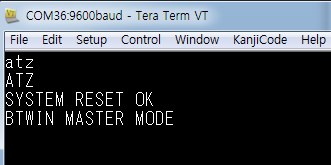
- 모드 변경
BT-210의 디바이스 모드(Slave/Master)를 설정하기 위해서는 아래의 커맨드로 변경을 할 수 있습니다. (대소문자 관계 없음)
- AT+BTROLE=M -> Master mode
- AT+BTROLE=S -> Slave mode
그리고 ATZ를 입력 후 엔터를 누르면 시스템이 리셋되고 변경된 모드로 동작합니다.
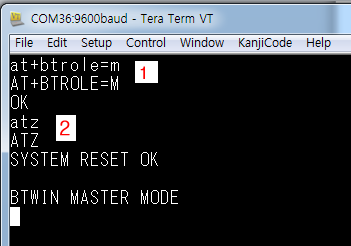
Master 모드
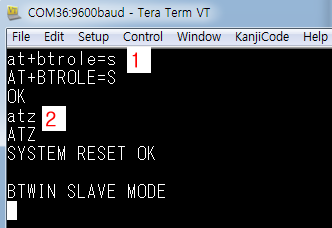
Slave 모드
-
주변장치 검색 주변 장치 검색은 BT-210이 MASTER모드일 때만 동작합니다. 아래와 같이 AT+BTINQ를 입력 후 엔터를 누르면 현재 주변에 Device Class가 0x1F00(SPP)인 Device가 차례로 검색되어 나옵니다
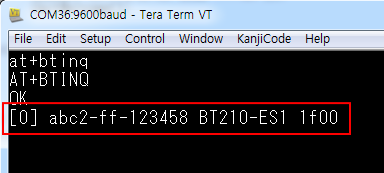
-
장치 연결(페어링) 장치 연결은 AT+BTINQ 커맨드로 주변 장치 검색을 하고 난 뒤 표시된 블루투스 어드레스(16진수 12자리)를 통해 페어링 연결 합니다. 예를 들면 위의 abc2-ff-123458이라는 블루투스 어드레스를 ‘-‘표시 제외하고 ATDabc2ff123458이라고 입력 후 엔터를 누르면 연결을 시도합니다. 여기서 장치간의 Pin Code가 맞지 않으면 페어링이 안되기 때문에 반드시 체크를 해야 합니다.(기본적으로
0000입니다.)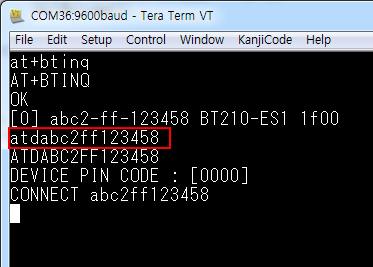
-
Pin Code 변경 AT+BTKEY=4자리 Pin Code 아래와 같이 원하는 Pin code를 입력하시면 Pin Code가 변경됩니다.
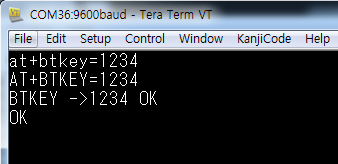
변경된 Pin Code 확인은 아래와 같이 ‘=’ 없이 AT+BTKEY만 입력합니다.
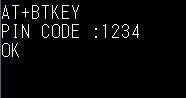
-
현재 Device Class 출력 현재 디바이스의 클래스를 출력합니다. BT-210은 SPP(Serial Port Profile)이므로 0x1f00으로만 출력됩니다.
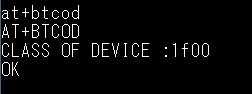
-
Bluetooth 장치 이름 변경 AT+BTNAME = 원하는 장치 이름
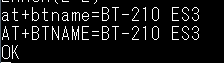
-
Device Under Test 모드(DUT) DUT모드는 블루투스 테스터기에서 디바이스의 성능을 측정할 때 사용되는 모드이고 일반적인 용도에서는 쓰이지 않습니다. AT+BTDUT를 입력하시면 현재 모드에서 토글되어 설정되고 ATZ입력하시면 해당 모드로 재시작합니다.(반드시 SLAVE모드에서 실행해야 합니다.)
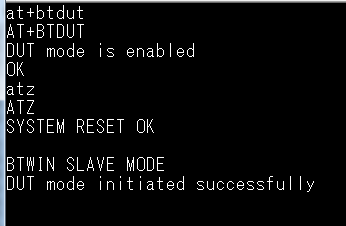
DUT모드에서 빠져나오기 위해서는 아래와 같이 한번 더 AT+BTDUT를 입력하시면 Disable되고 ATZ를 통해 리셋하시면 됩니다.
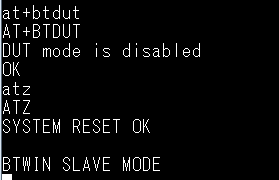
- 통신속도 변경
AT+BTUART,baudrate,parity_bit,stop_bitExampleAT+BTUART,57600,n,1
cmd에서 BT-210 Pairing 튜토리얼
핀 배열

| 핀 번호 | 핀 명칭 | 기능 | 입력/출력 |
|---|---|---|---|
| 1 | RXD | Receive Data(Data In) | 입력 |
| 2 | TXD | Transmit Data(Data Out) | 출력 |
| 3 | VCC | 3.3V DC | 입력 |
| 4 | GND | Ground (0v) | - |
참고자료
인증 획득
표기되지 않은 인증에 대해서는 별도 문의하시기 바랍니다.
- KCC, FCC, CE



